
Inhoudsopgave:
- Auteur John Day [email protected].
- Public 2024-01-30 11:19.
- Laatst gewijzigd 2025-01-23 15:01.

Deze instructable helpt bij de constructie van een RFID-gestuurd deurlicht, dat alleen de juiste mensen helpt bij het openen van uw deur.
Het doel van dit prototype is om de gebruiker te helpen bij het openen van de deur als het buiten donker is door licht van bovenaf te geven, waarbij de deurklink en het sleutelgat zichtbaar zijn.
Voordeel van het gebruik van RFID (Radio Frequency Identification) is dat de tag (in dit geval een simpele sleutelhanger) geen externe stroombron nodig heeft, maar passief kan zijn en dus altijd te gebruiken is.
Het gebruik van RFID in gewone huishoudelijke voorwerpen is zeker in opkomst, aangezien de technologie goedkoper en op grotere schaal beschikbaar wordt.
Disclaimer: dit instructable betreft de bouw van een werkend prototype dat op locatie kan worden getest. Voor een permanente installatie in een meer ruwe buitenomgeving moeten echter extra beschermende maatregelen worden genomen.
Nog een disclaimer: denk aan de veiligheid van je huis voordat je zo'n prototype op je voordeur installeert. We zijn niet verantwoordelijk voor eventuele negatieve aspecten die door dit idee worden veroorzaakt, we willen alleen inspireren.
Stap 1: De onderdelen verzamelen

Om deze RFID-deurverlichting te kunnen nabootsen, zijn de volgende onderdelen nodig:
- Een Arduino-bord (deze instructie gebruikt een UNO. Er kunnen echter ook andere varianten worden gebruikt)
- Breadboard
- RC522 RFID-kaart
- RFID-tag
- mannelijke USB A naar mannelijke USB B-connector
- Bedrading
- Mannelijke naar mannelijke kabels
- 10 Watt vermogens-LED
- 2N5088-transistor (NPN)
- Pinnen voor het RFID-bord
- D44H8G-transistor (NPN)
- 0,5 Ohm, 5 Watt weerstand
- 10K weerstand
- 230V/12V omvormerstekker
- (Ook niet getoond op de afbeelding) 9 Volt batterij (alleen voor testen)
Gereedschap:
- Computer waarop de Arduino IDE is geïnstalleerd.
- Soldeerbout en tin
- Tangen / Draadstrippers.
- Plakband
Stap 2: Solderen van de pinnen op het RFID-bord

Ons RFID-bord werd niet geleverd met mannelijke connectoren, dus deze moeten worden gesoldeerd. Als je board al mannelijke connectoren heeft, kun je deze stap overslaan.
Verbind de connectoren met behulp van een soldeerbout en soldeertin zoals weergegeven in de afbeelding hierboven om elk van de pinnen correct aan te sluiten op een apart gat op het RFID-bord.
Stap 3: Bouw van een testbord

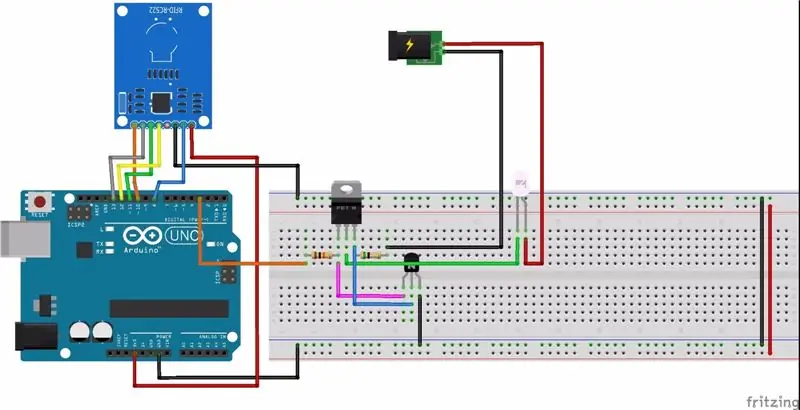
Om er zeker van te zijn dat het eindproduct goed functioneert, is er eerst een testbord gemaakt met alle componenten. In plaats van meteen de 12 Volt voeding aan te sluiten, werd de 9 Volt batterij gebruikt.
Zowel het fysieke bord als een schema zijn hierboven weergegeven.
Het schema geeft de totale schakeling weer. In de linkerbovenhoek bevindt zich de RC522-printplaat. Wees voorzichtig bij het aansluiten, aangezien de pinnen die op de Arduino worden gebruikt in een andere volgorde staan dan op de RC522. In de rechterbovenhoek bevindt zich de stekker voor de 12V-aansluiting. De componenten op het breadboard vormen de schakeling om ervoor te zorgen dat er een constante stroom door de LED vloeit. Houd er rekening mee dat dezelfde stroom die door de LED vloeit ook door de weerstand van 0,5 Ohm zal vloeien, wat betekent dat deze behoorlijk wat stroom moet kunnen verwerken. We gebruikten een weerstand van 5W, omdat we deze hadden liggen. Houd er ook rekening mee dat de schakeling een normale LED toont in plaats van een power-LED.
Stap 4: constructie van de code
Vanwege de nieuwheid van de RC522, hadden we nogal wat moeite om het bord goed te laten werken. We hebben uiteindelijk een RC522-bibliotheek gebruikt, die hier kan worden gedownload:
github.com/ljos/MFRC522
We hebben ook een online tutorial gebruikt om de basis van het bord en de code te leren kennen, de tutorial is hier te vinden:
brainy-bits.com/blogs/tutorials/card-read…
Met behulp van deze twee links zijn we erin geslaagd een goede code te construeren. Eerst voert de code wat instellingen uit en probeert het RC522-bord te vinden. Wanneer dit is gebeurd, wordt de code herhaald totdat een tag wordt gepresenteerd. Het zal dan de tag-informatie lezen en het serienummer controleren. Volgens dit nummer wordt de LED aangestuurd. Wanneer de juiste tag wordt gepresenteerd, gaat deze langzaam aan en wordt na 10 seconden weer donker. Als een niet-juiste tag wordt weergegeven, knippert de LED drie keer.
Zorg er bij gebruik van deze code voor dat u het RFID-serienummer in de code wijzigt in het nummer van uw eigen tag, anders werkt de code niet goed.
Stap 5: Solderen van de Power LED

Om de power-LED boven de deur te kunnen plaatsen en functioneel te zijn, moeten er lange draden worden aangesloten op zowel de LED als de rest van het circuit. Terwijl de rest van het circuit (de Arduino, breadboard en RFID-scanner) aan de zijkant van de deur was geplaatst, werden twee kabels (een positieve en een negatieve) van ongeveer 1,5 meter op de LED gesoldeerd.
Let bij het solderen op met het aansluiten van welke kabel op welk uiteinde van de LED. Aangezien de LED een diode is, is polariteit een probleem en zal deze alleen werken wanneer de positieve kant van de LED en de positieve uitgang van het circuit zijn aangesloten en vice versa.
Stap 6: Het uiteindelijke product construeren
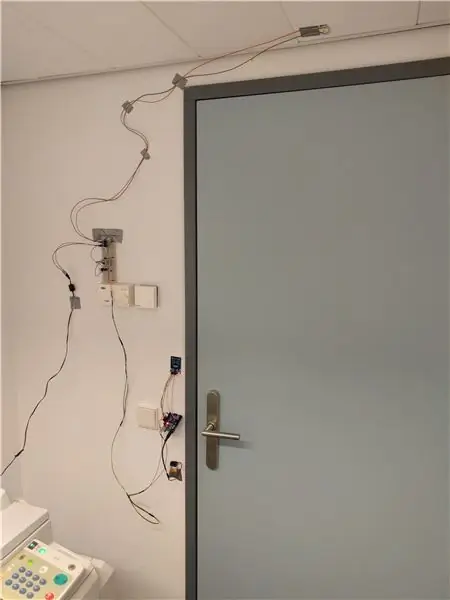
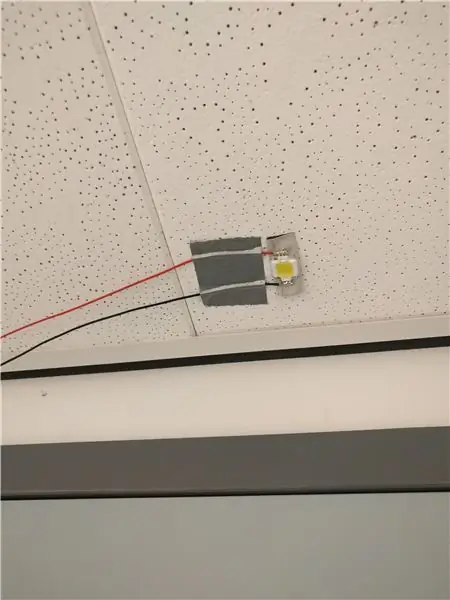
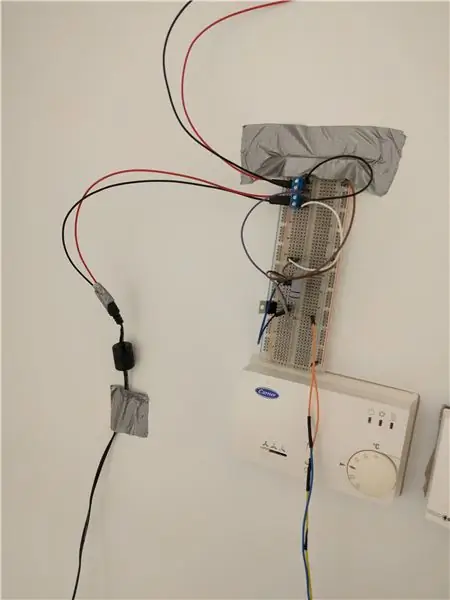
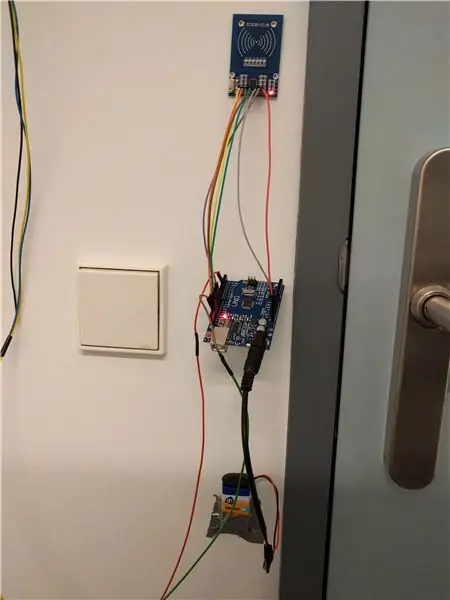
Met behulp van tape werd het eindproduct op de juiste plaats gepositioneerd. De meeste schakelingen (het breadboard, RFID-scanner en Arduino) bevinden zich links op de deur, gemakkelijk te bereiken en dus gemakkelijk aan te passen. De power-LED bevindt zich aan het plafond boven de deur om de gebruiker voldoende te helpen bij het openen van de deur. De RFID-scanner bevindt zich op een comfortabele gebruikshoogte, waardoor het product snel en soepel kan werken. Wees voorzichtig bij het plaatsen van de schakelingen, aangezien de verbindingen kwetsbaar kunnen zijn. Het is slim om alle componenten en hun verbindingen te controleren wanneer ze voldoende zijn geplaatst, zodat ze zeker zijn van een correcte werking voordat ze verder worden getest.
Stap 7: Finaliseren en testen van het eindproduct
De clip hierboven toont de uiteindelijke werking van het product.
Het prototype laat zien wat er allemaal mogelijk is met een RFID-lezer. In dit geval hebben we ervoor gekozen om de deur alleen te verlichten om hem gemakkelijk te kunnen openen (stel je voor dat je nooit meer je sleutel hoeft in te voeren in het pikkedonker dankzij een goede deurverlichting, zou dat niet geweldig zijn?). Het laat echter voldoende ruimte voor toekomstige ontwikkeling of het toevoegen van andere componenten. Na het instellen van de RFID-lezer zijn er tal van opties om toe te voegen. Je zou kunnen denken aan het gebruik van een solenoïde om de deur te vergrendelen, die alleen wordt geopend door de juiste RFID-tag. Of wat dacht je van het toevoegen van meerdere tags, één voor elk gezinslid? Men zou voor elke tag een unieke begroeting kunnen toevoegen. Ook zou men met dit prototype kunnen volgen wie zich in het gebouw bevindt, wat de veiligheid in geval van nood zou kunnen vergroten. Zoals vermeld in de beschrijving, kan het prototype in zijn huidige vorm niet tegen zware omstandigheden, bijvoorbeeld regen. Als het prototype in een buitenomgeving zou worden gebruikt, raden we aan om voor alle componenten een goede behuizing te maken.
Aanbevolen:
HAIKU, wanneer mode en technologie samensmelten. TfCD-project. TU Delft.: 4 Stappen

HAIKU, wanneer mode en technologie samensmelten. TfCD-project. TU Delft.: Haiku is een concept ontwikkeld door Mucahit Aydin voor een TU Delft MSc cursus. Het belangrijkste principe van deze kimono is om het gevoel van omhelzing door iemand te vergroten. Om dit te doen, zal de kimono na aanraking een patroon onthullen. Hoe? Door uitvoering
Vooraf ingestelde waarden opslaan en herstellen met NFC (TfCD): 4 stappen

Vooraf ingestelde waarden opslaan en herstellen met NFC (TfCD): We willen testen hoe het werkt om een bepaalde waarde of instelling aan te passen en deze instelling later terug te roepen. Voor dit experiment hebben we een NFC-tag gebruikt om de waarde erop te lezen en vervolgens op te slaan. Later kan de tag opnieuw worden gescand en de waarde terugsturen om een cer
Draagbaar Custom Light Panel (Technology Exploration Course - TfCD - Tu Delft): 12 stappen (met afbeeldingen)

Draagbaar Custom Light Panel (Technology Exploration Course - TfCD - Tu Delft): In deze Instructable leer je hoe je je eigen verlichte afbeelding kunt maken die je kunt dragen! Dit wordt gedaan door EL-technologie te gebruiken die is bedekt met een vinylembleem en er banden aan vast te maken zodat je hem om je arm kunt dragen. U kunt ook delen van deze p
TfCD - Plus: 7 stappen

TfCD - Plus: Plus is een minimale slimme lamp, die niet alleen mensen informeert over de weersomstandigheden, maar ook een plezierige ervaring voor gebruikers creëert door de veranderingen in de kleur van het licht door de plus te draaien. De vorm geeft de gebruiker de mogelijkheid om te kammen
DIY Rotary Garden (TfCD): 12 stappen (met afbeeldingen)

DIY Rotary Garden (TfCD): Hallo! We hebben een kleine tutorial samengesteld over hoe je je eigen kleine versie van een roterende tuin kunt maken, die naar onze mening het tuinieren van de toekomst zou kunnen vertegenwoordigen. Met een verminderde hoeveelheid elektriciteit en ruimte, is deze technologie geschikt voor snelle
